
晚上好呀,我是三石~
为了提高PPT的制作效率,我们经常会用到一些快捷键。
你现在脑海里是不是也浮现出一些快捷键(Ctrl+C、Ctrl+V等)。
PS:有些人喜欢直接将操作按钮添加到【自定义功能区】(快速访问工具栏),这个也是一个非常方便的方法。

今天分享的是快捷键的使用,大家可以根据自己喜好自行设置(学习)。
PPT中的快捷键已经超过150多个了。但是有很多都是一些“鸡肋”的快捷键,根本不需要花费精力去记它。
比如:调整字体大小的快捷键 Ctrl+【 和 Ctrl+】。

虽然能快速的放大缩小文案,但是,两个按键之间的距离太远了,单手操作起来非常的不方便。

还不如用鼠标直接设置字体大小,顺便还能更改字体。

除了这些“鸡肋”的快捷键,还有一些大家都会的快捷键: 【Ctrl+C】(复制)、【Ctrl+V】(粘贴)、【Ctrl+X】(剪切)等等,这些都是大家都知道,也不用花费时间去记了。
去掉这些,要记住的快捷键就比较少了。
01 快速复制
Ctrl+D 与 Ctrl+Shift+D
Ctrl+D 快速复制粘贴

这个快捷键是能一步实现【复制,粘贴】,相当于是将【Ctrl+C、Ctrl+V】组合在一起使用。
不仅如此,当你使用【Ctrl+D】复制出一个文案,移动文案的位置,然后继续按【Ctrl+D】他能等距离的再次复制粘贴,非常的高效。

快速复制幻灯片,也是能够用【Ctrl+D】实现的。只需选择左边的幻灯片,按下【Ctrl+D】快捷键即可
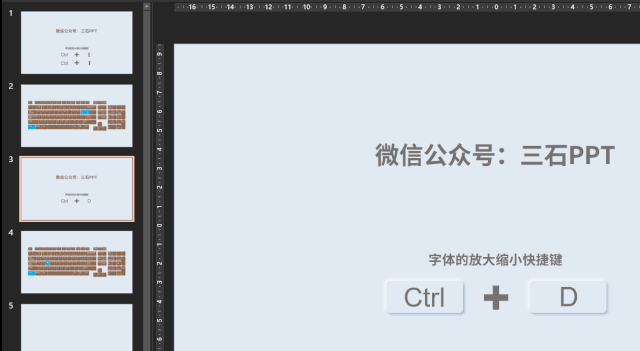
Ctrl+Shift+D 快速复制幻灯片

与上面的【Ctrl+D】不同的是,【Ctrl+Shift+D】更加的快速,它能在任何操作下复制幻灯片。不需要像【Ctrl+D】那样,复制之前要去左边选中幻灯片。
比如,我的鼠标现在是在文案上,如果按【Ctrl+D】那就直接复制文本了。按【Ctrl+Shift+D】就能将幻灯片复制下来了。

PS:一般我在美化之前都会复制一份,以备不时之需。
02 快速保存
Ctrl+S 与 Ctrl+Shift+S
Ctrl+S 快速保存

Ctrl+Shift+S 快速另存为


这两个快捷键非常的简单,同时也非常的重要。
当方式突发意外,比如停电或者电脑死机。辛辛苦苦制作的PPT没被保存,那是一件非常痛苦的事,别问我怎么知道的。
PS:F12也是另存为
03 组合与取消组合
Ctrl+G 与 Ctrl+Shift+G
Ctrl+G 快速组合

如果不用快捷键,那我们组合形状的适合就要去【格式】—【组合】—【组合】里去设置。

快捷键【Ctrl+G】能直接完成,至少省去了3步。

Ctrl+Shift+G 快速取消组合

同样的道理,【取消组合】的快捷键,也能省下至少三步的操作。
04 快速复制格式
Ctrl+Shift+C 与 Ctrl+Shift+V

这个快捷键有点类似于“格式刷”的功能,当遇到不一样格式的字体时,可以用这个进行统一。

05 快速复制动画格式
Alt+Shift+C 快速复制动画格式

与上面快速复制格式一样,只不过这个是一个【动画刷】,而且Ctrl改成了Alt。
当遇到复杂动画设置的时候,可以直接用这个,它能将动画原样复制下来。

06 重复上一步骤
F4 重复上一步骤

这个快捷键一定要记住,非常的好用。
比如:当有很多个文案需要该格式的时候。我们只需要更改其中的一个,然后选中要改的文案,直接按下【F4】,就能轻松解决。

PS:与这一快捷键类似的有【Ctrl+Y】
07 打开/关闭选择窗格
Alt+F10 打开/关闭选择窗格

选择窗格能让我们快速的选中想要的形状或者图片。
比如,这个PPT中有一张图片和一个蒙版,我们要选中图片必须要先移动蒙版才能选择。

但是有了【选择窗格】,我们就可以直接在窗格中选中图片,直接进行操作。非常方便~

08 放大缩小PPT界面
Ctrl+鼠标滚轮

制作PPT的时候,经常要放大PPT界面,查看设计的细节。
在PPT界面的右下角,有个可以拖拽的“比例条”,能放大缩小PPT界面,但是操作起来不是很方便。

 09 自定义快捷键
Alt+1、2、3、4、5 自定义快捷键
09 自定义快捷键
Alt+1、2、3、4、5 自定义快捷键
 有很多的基础操作,需要用鼠标右键点开。
比如最常见的【设置形状格式】每次都要鼠标右键打开,非常浪费时间。所以我们自己制作一个快捷键。
有很多的基础操作,需要用鼠标右键点开。
比如最常见的【设置形状格式】每次都要鼠标右键打开,非常浪费时间。所以我们自己制作一个快捷键。
 在PPT界面中,按下Alt键,PPT界面上方会出现一些数字和字母。
在PPT界面中,按下Alt键,PPT界面上方会出现一些数字和字母。
 同时按下Alt+(数字或者字母),就能实现类似鼠标点击的效果。
比如,我这【快速访问工具栏】第一个是【保存】那我按下【Alt+1】那就是保存文件。
同时按下Alt+(数字或者字母),就能实现类似鼠标点击的效果。
比如,我这【快速访问工具栏】第一个是【保存】那我按下【Alt+1】那就是保存文件。
 第二个是【设置形状格式】,按下【Alt+2】就会弹出设置形状格式的窗格。
第二个是【设置形状格式】,按下【Alt+2】就会弹出设置形状格式的窗格。
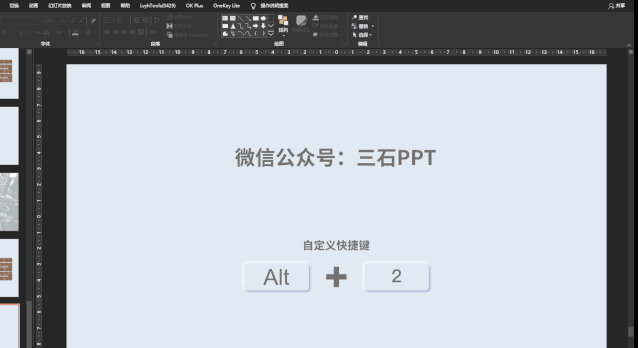 同样的道理,3、4、5、6都可以,只要你的手够大。
那如何添加到【快速访问工具栏】和调整工具栏中各个功能的位置呢?
添加的方式:
找到想要添加的操作按钮,右击按钮,然后点击添加到快速访问工具栏即可。
同样的道理,3、4、5、6都可以,只要你的手够大。
那如何添加到【快速访问工具栏】和调整工具栏中各个功能的位置呢?
添加的方式:
找到想要添加的操作按钮,右击按钮,然后点击添加到快速访问工具栏即可。
 调整位置:
如果自己的工具栏前面几个不是自己想要的功能,我们可以右击工具栏,选择【自定义快速访问工具栏】
调整位置:
如果自己的工具栏前面几个不是自己想要的功能,我们可以右击工具栏,选择【自定义快速访问工具栏】
 弹出这个窗口以后,找到右边的两个按钮,这两个就是可以调整位置的。
弹出这个窗口以后,找到右边的两个按钮,这两个就是可以调整位置的。
 快捷键不用太多,太多了自己也记不住。找几个实用的记一下就好了。
以上就是今天的全部内容了,看完有没有觉得长知识了。
快捷键不用太多,太多了自己也记不住。找几个实用的记一下就好了。
以上就是今天的全部内容了,看完有没有觉得长知识了。
 【推荐阅读】
点击图片即可跳转到文章
【推荐阅读】
点击图片即可跳转到文章



























 4107
4107

 被折叠的 条评论
为什么被折叠?
被折叠的 条评论
为什么被折叠?








